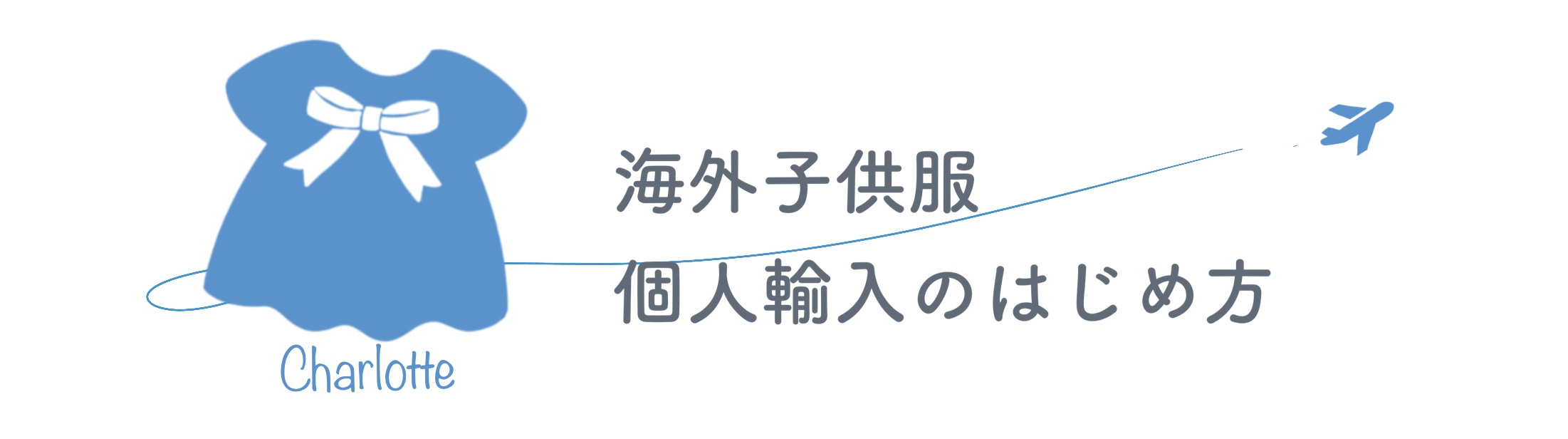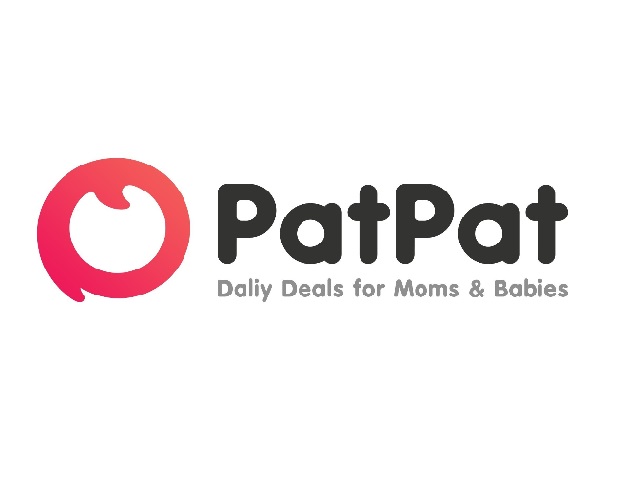PatPatの子供服はすごくオシャレで、よくある子供服!って感じのしないアイテムが多いです。
お手頃価格なので、すぐに大きくなっちゃうからと躊躇してしまう子供服でもどんどん買えるんです♩

PatPatはオンラインショップ限定のお店で、日本への配送ももちろんOK!
しかも、35ドル以上のお買い上げで送料無料!
送料は5.9ドルで日本円だと628円(2018/2現在)なので、日本のオンラインショップの送料と変わりません。むしろ安いほうかも?
※送料のほか、関税や手数料などがかかるケースがあります。
ただ、オンラインショップは日本語未対応。。
ということで今回は英語がちょっと苦手…という方でも大丈夫なように、PatPatオンラインショップでの購入の流れを説明したいと思います。
※カンタン編は商品の絞り込みなどの情報を省いた流れになっています。
詳しく知りたい方は詳細編を参考にしてくださいね。
PatPatでのお買い物の流れ -カンタン編-
アカウント登録する
まず、PatPat公式オンラインショップにアクセスします。
お買い物の前にPatPatのアカウント登録しておくと、商品注文後の追跡確認などがカンタンなので、先に登録しちゃいましょう。
ショップページを開いたら、左上の三本線マークをタップしてメニューを表示します。
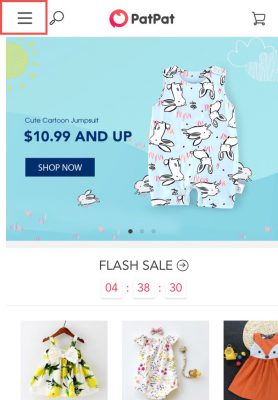
「My Account: Sign In」をタップしたあと、「New to PatPat? Join Us」をタップしてアカウント登録画面を表示します。
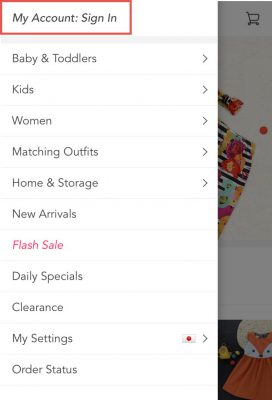
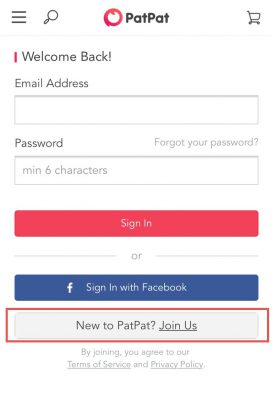
氏名・Emailアドレス・パスワードを入力して、「私はロボットではありません」の左の四角にチェックをいれます。
最後に「Join Now」をタップすると、登録完了です。
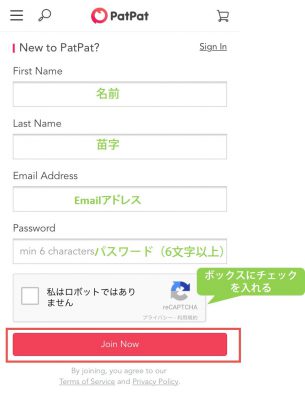
商品を選ぶ
アカウント登録が完了したら、ショップページに戻り、もう一度左上の三本線マークをタップしてメニューを表示します。
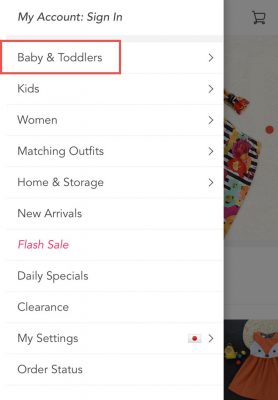
メニューの日本語訳はこんな感じ↓です。
Baby & Toddlers(ベビー&小さい子供向け)
Kids(子供向け)
Woman(レディース)
Matching Outfits(ペアルック・リンクコーデ)
Home & Storage(ホーム&収納)
New Arrivals(新作)
Flash Sale(セール)
Daily Specials(日替わりセール)
Clearance(クリアランスセール)
My Settings(設定)
Order Status(注文状況)
商品を選びます。
日本の通販サイトと同じように、商品画像をタップすると拡大して表示されます。
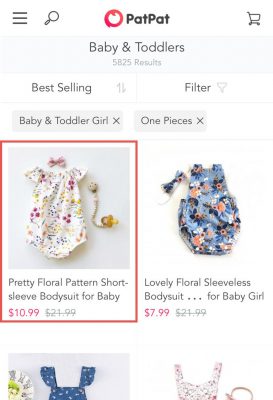
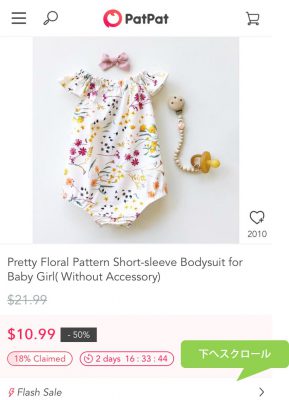
カラーとサイズを選ぶ
Qtyの数字は購入する数量です。同じものを2つ購入したいときはここの数字を+して2にしてくださいね。
カラーとサイズを選んだら「Add to cart」をタップして商品を買い物カゴに入れます。
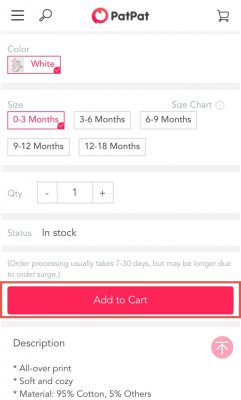
お支払いに進む場合
買い物を続ける場合は「Or continue shopping」、お支払いに進む場合は「View Cart」をタップしてください。
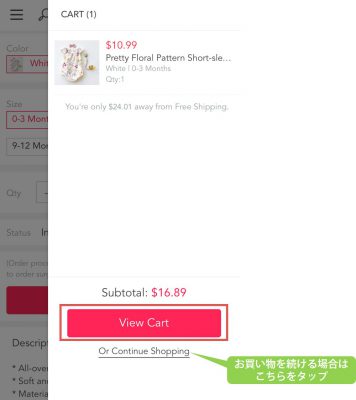
買い物カゴの確認
それでは、「View Cart」をタップしたあとのお支払いの流れについて説明します。
まず、買い物カゴに入っている商品・数量・金額を確認します。
商品を削除したい場合はゴミ箱マークをタップしてくださいね。
クーポンコードを持っている方は、「Promo code / Voucher」をタップして、コードを入力してください。
確認してOKなら「Checkout」をタップしてつぎの画面に移ります。
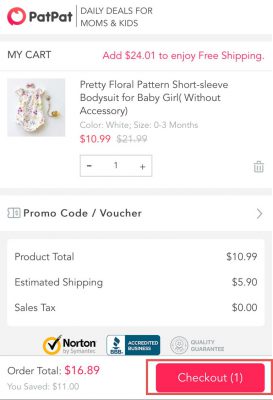
個人情報の入力
つづいて、SHIP TOの下の枠に氏名や住所を入力します。
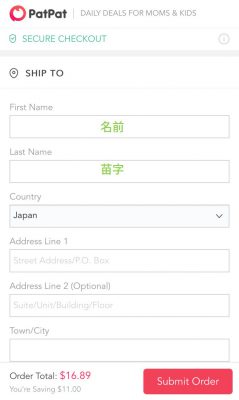
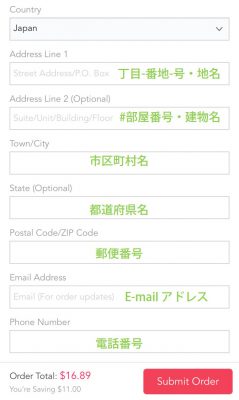
さて、英語での住所の書き方ですが、日本とは逆に後ろの方から記載します。
例えば、国会議事堂の住所の場合だと・・・
〒100-0014 東京都千代田区永田町1丁目7−11-7-1 Nagatacho Chiyoda-ku Tokyo 100-0014 Japan
という感じになります。
マンションやアパート名が住所に入っている場合は・・・
〒100-0014 東京都千代田区永田町1丁目7−1国会マンション101号室#101 Kokkai mansion 1-7-1 Nagatacho Chiyoda-ku Tokyo 100-0014 Japan
都道府県名は例えば「千葉県」ならChiba-kenでもChiba-prefでもいいですし、市区町村名は例えば「千葉市」ならChiba cityでもChiba-shiでもいいです。日本の運送会社の方が読んで分かればよいので、あまり細かいことは気にしなくても大丈夫だと思います。
送料の確認
SELECT SHIPPING で送料を確認します。
残念ながら、日本からの注文だと速達を利用することができません。。
先ほども言いましたが、35ドル以上のお買い上げで送料無料となります。
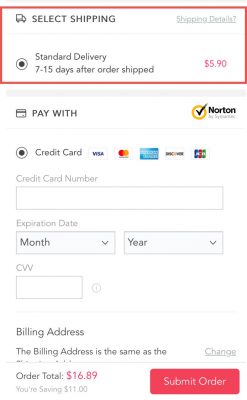
支払い情報の入力
PAY WITHに支払い情報を入力していきます。
PatPatオンラインショップでは、クレジットカードのほか、PayPalやApple Payを利用できます。
今回はクレジットカードでのお支払いケースで説明します。
クレジットカード番号などの情報を入力してください。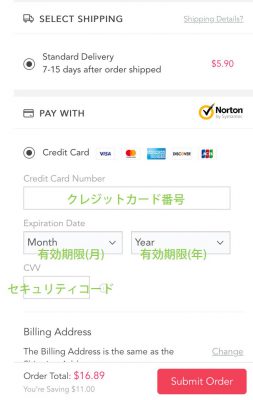
合計金額の確認
さいごに、ORDER ITEMSで合計金額を確認してOKだったら、「Submit Order」をタップして注文完了です♩
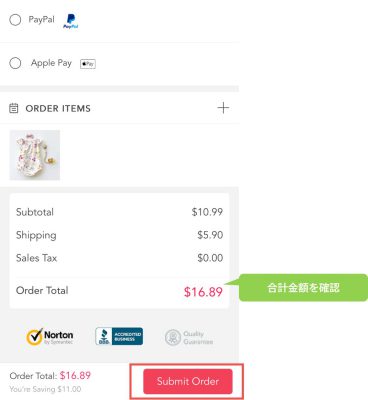
PatPatでのお買い物の流れ -詳細編-
アカウント登録する
まず、PatPat公式オンラインショップにアクセスします。
お買い物の前にPatPatのアカウント登録しておくと、商品注文後の追跡確認などがカンタンになるので、先に登録しちゃいましょう。
ショップページを開いたら、左上の三本線マークをタップしてメニューを表示します。
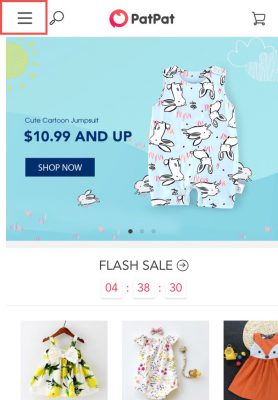
「My Account: Sign In」をタップしたあと、「New to PatPat? Join Us」をタップしてアカウント登録画面を表示します。
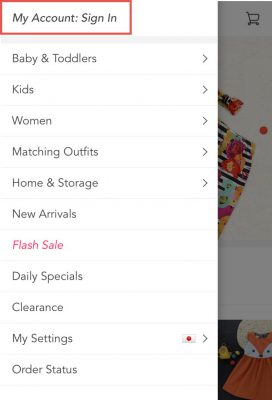
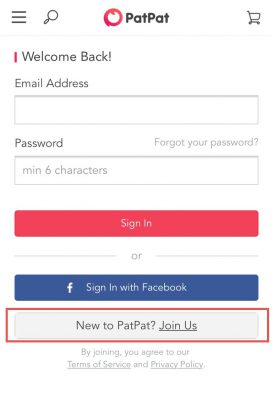
氏名・Emailアドレス・パスワードを入力して、「私はロボットではありません」の左の四角にチェックをいれます。
最後に「Join Now」をタップすると、登録完了です。
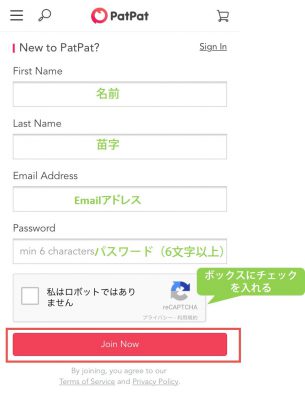
商品を選ぶ
アカウント登録が完了したら、ショップページに戻り、もう一度左上の三本線マークをタップしてメニューを表示します。
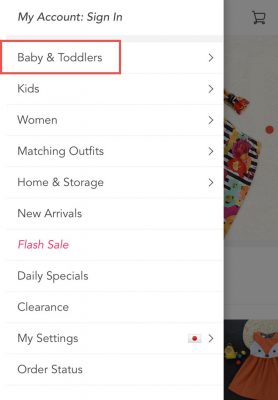
メニューの日本語訳はこんな感じ↓です。
Baby & Toddlers(ベビー&小さい子供向け)Kids(子供向け)
Woman(レディース)
Matching Outfits(ペアルック・リンクコーデ)
Home & Storage(ホーム&収納)
New Arrivals(新作)
Flash Sale(セール)
Daily Specials(日替わりセール)
Clearance(クリアランスセール)
My Settings(設定)
Order Status(注文状況)
例えば、ベビー服を選ぶと、さらにカテゴリが表示されるので、今回はGirlを選びます。
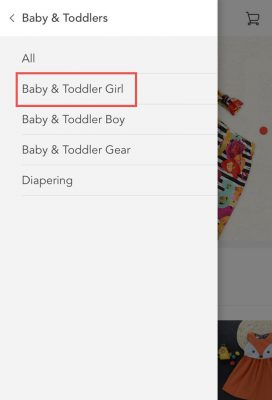
ちなみに、すべてのアイテムを見たい場合はAll、男の子向けアイテムはBoy、スタイやスリーパーなどのアイテムはGearをタップすると見れます。
アイテムを絞り込む
さらにアイテムを絞り込みたいときは、Filterを使います。
Filterをタップすると、絞り込み条件が表示されます。
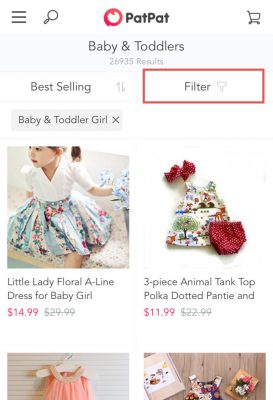
それぞれの日本語訳は↓コチラ。
On Sale(セール)Subcategories(サブカテゴリ)
Age(年齢・月齢)
Color Scheme(カラー)
Season(シーズン)
Style(スタイル(柄とか))
Occasion(シーン)
Price(価格)
今回はサブカテゴリ→Girl→ワンピースで絞り込んでみました。
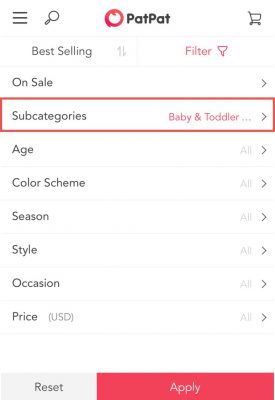
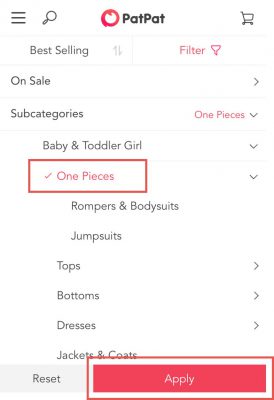
商品を選びます。
日本の通販サイトと同じように、商品画像をタップすると拡大して表示されます。
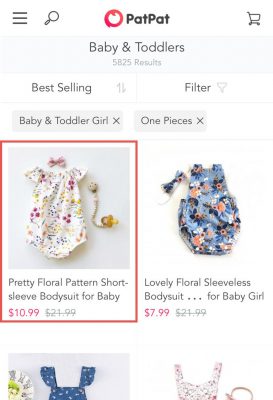
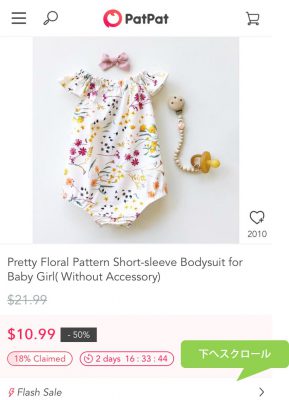
商品の詳細情報を確認する
画面を下にスクロールしていくと、Descriptionで素材や洗濯表示などの商品の詳細情報が確認できます。
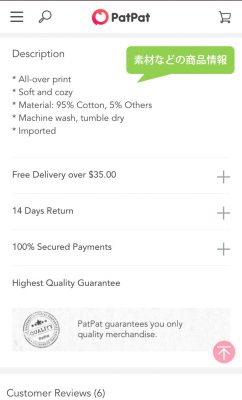
カラーとサイズを選ぶ
では、画面を上にスクロールして、カラーとサイズを選びます。
Qtyの数字は購入する数量です。同じものを2つ購入したいときはここの数字を+して2にしてくださいね。
カラーとサイズを選んだらAdd to cartをタップして商品を買い物カゴに入れます。
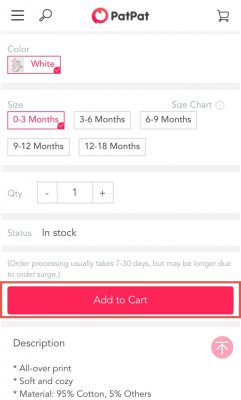
お支払いに進む場合
買い物を続ける場合は「Or continue shopping」、お支払いに進む場合は「View Cart」をタップしてください。
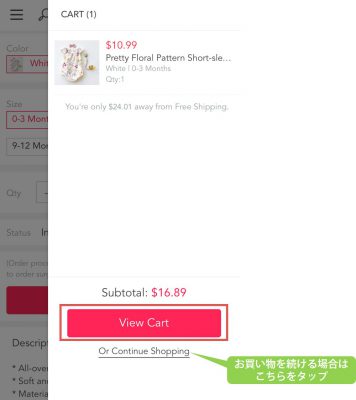
買い物カゴの確認
それでは、View Cartをタップしたあとの流れについて説明していきます。
まず、買い物カゴに入っている商品・数量・金額を確認します。
商品を削除したい場合はゴミ箱マークをタップしてくださいね。
クーポンコードを持っている方は、「Promo code / Voucher」をタップして、コードを入力してください。
確認してOKなら「Checkout」をタップしてつぎの画面に移ります。
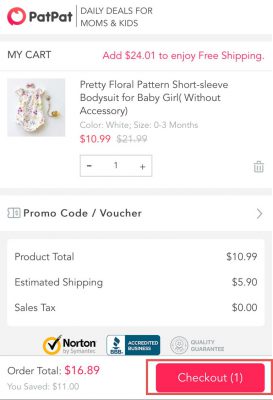
個人情報の入力
つづいて、SHIP TOの下の枠に氏名や住所を入力します。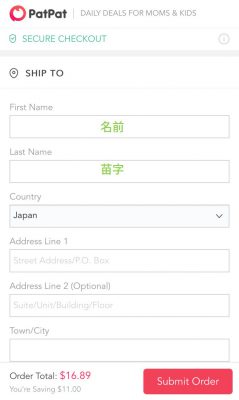
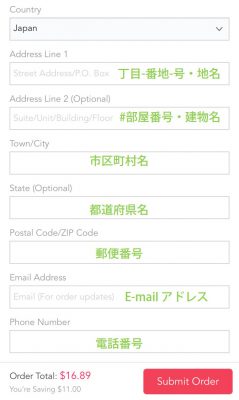
さて、英語での住所の書き方ですが、日本とは逆に後ろの方から記載します。
例えば、国会議事堂の住所の場合だと・・・
〒100-0014 東京都千代田区永田町1丁目7−11-7-1 Nagatacho Chiyoda-ku Tokyo 100-0014 Japan
という感じになります。
マンションやアパート名が住所に入っている場合は・・・
〒100-0014 東京都千代田区永田町1丁目7−1国会マンション101号室#101 Kokkai mansion 1-7-1 Nagatacho Chiyoda-ku Tokyo 100-0014 Japan
都道府県名は例えば「千葉県」ならChiba-kenでもChiba-prefでもいいですし、市区町村名は例えば「千葉市」ならChiba cityでもChiba-shiでもいいです。日本の運送会社の方が読んで分かればよいので、あまり細かいことは気にしなくても大丈夫だと思います。
送料の確認
SELECT SHIPPING で送料を確認します。
残念ながら、日本からの注文だと速達を利用することができません。。
先ほども言いましたが、35ドル以上のお買い上げで送料無料となります。
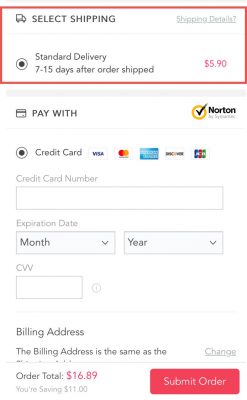
支払い情報の入力
PAY WITHに支払い情報を入力していきます。
PatPatオンラインショップでは、クレジットカードのほか、PayPalやApple Payを利用できます。
今回はクレジットカードでのお支払いケースで説明します。
クレジットカード番号などの情報を入力してください。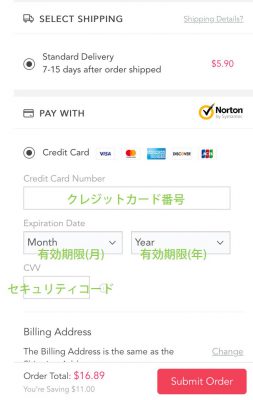
合計金額の確認
さいごに、ORDER ITEMSで合計金額を確認してOKだったら、「Submit Order」をタップして注文完了です♩
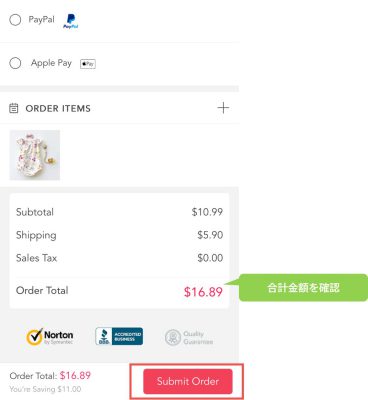
※再掲ですが、ここでの金額以外に関税や手数料がかかるケースがあります。
購入した商品が届かない場合はどうする?
PatPatはできてからまだ日が浅い会社なので、人手が足りないのか(?)注文してから届くまでにかなり時間がかかることがあるようです。
公式ショップにも「私たちの会社はスタートアップだし、世界中のママに商品を届けているから商品注文を受けてから発送するまでに時間がかかっています。ご協力よろしくお願いします。」と記載されています。
※注文後60日経過しても商品が届かない場合は返金対応するらしいです。
では、注文後の配送状況はどのように確認すればいいのか、また商品がどれだけ待っても届かない場合はどうすればいいのかを説明しますね。
(1) PatPatのアカウントをもっている場合
サインインした後のOrders画面で注文状況が確認できます。
(2) PatPat のアカウントがない場合
下記↓のメニューから「Order Status」をタップします。
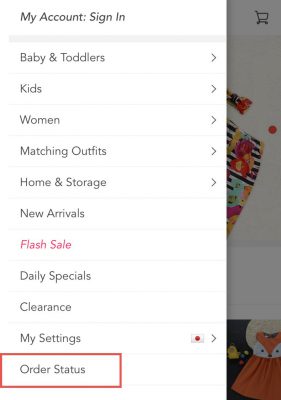
「View Your Order」にEmailアドレス・注文番号を入力して注文状況を確認するか、「Track Your Order」に追跡番号を入力して確認してください。
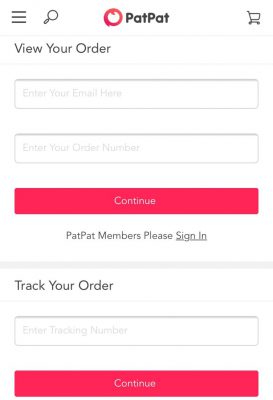
(3) トラッキング番号も注文番号がわからない場合
直接サポートセンターにメールを送って、氏名・住所・注文日時・注文した商品などの情報や配送状況を教えてほしいことを伝えましょう。
例えば↓こんな感じで聞くといいかも。
Could you tell me know the status of the delivery? (配送状況を教えていただけますか?)
届いた商品を返品する際の手順
商品が到着してから14日以内であれば返品することができます。残念ながら、返品にかかる送料は負担することになるので、注意してくださいね。
返品~返金までのステップ
Step1:
注文番号(Order number)、返品したい商品の名前をservice☆patpat.com宛てに送ります。
(メールアドレスの☆を@に変えてくださいね)
Step2:
24時間以内にカスタマーサービスから返品に必要な番号(RAN: Return Authorization Number)が記載されたメールがきます。
24時間経ってもメールがこない場合は迷惑メールフォルダを確認してみてください。
Step3:
返品したい商品を梱包してPatPatに送ってください。返送先の住所はStep2のメールに記載されています。
Step4:
PatPat側で荷物を受け取り後、2営業日以内に返金されます。
PatPatへのお問い合わせで英語でなんて言っていいかわからない・・・という場合には以下のサイトが参考になります。
DMM英会話なんてuKnow?
以上、PatPat公式オンラインショップでのお買い物方法でした!